녹화 시 소리가 뭉게져서 들리거나 소리가 작게 들리는 경우(Windows XP)
윈도우XP의 경우 MS에서 지원이 종료된 운영체제로 정상작동 하지 않을 수 있습니다. (참고)
제어판 - 사운드 및 오디오 장치 아이콘을 더블클릭합니다.

볼륨 컨트롤 창이 뜨게 되며 옵션에 속성을 클릭합니다.
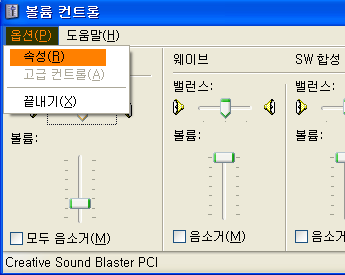
녹음을 선택하고 아래에 다음 볼륨 컨트롤 표시에서 "스테레오 믹스"에 체크하고 확인을 누릅니다.
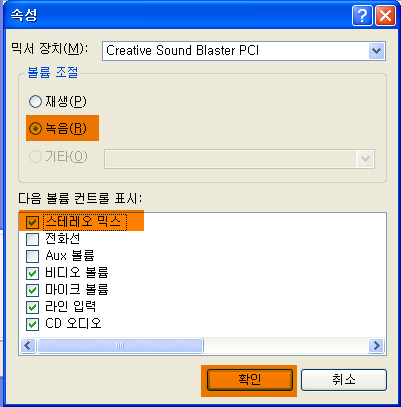
소리가 뭉게져서 들리는 경우 스테레오 믹스 볼륨의 크기를 줄이고, 작게 들리는 경우 스테레오 믹스 볼륨의 크기를 크게 합니다.
스테레오 믹스는 사운드 드라이버에서 제공하는 기능이므로, 일부 사운드 드라이버에서는 스테레오 믹스 볼륨을 크게 해도 소리가 작게 나는 경우가 있는데 이 경우에는 시스템 볼륨의 크기를 같이 크게 하셔야 합니다.
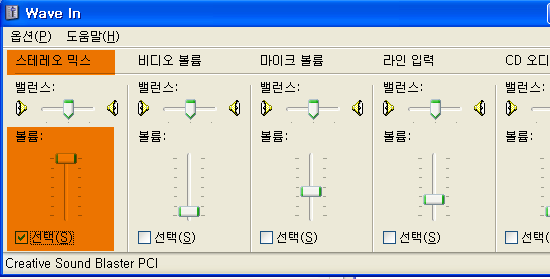
오늘의 뉴스/팁
오캠 세부설정하기 - 마우스 커서 효과 - 커서 크기

오캠(oCam)은 화면 녹화와 캡처를 위한 다양한 설정을 제공하여 사용자가 원하는 대로 결과물을 커스터마이징할 수 있는 강력한 소프트웨어입니다. ‘도구 - 옵션’ 메뉴를 클릭하면 나타나는 설정 창에서 ‘효과’ 카테고리는 녹화 시 적용되는 시각적 효과를 조정할 수 있는 옵션을 포함하고 있으며, 그중 ‘커서 크기’ 설정은 녹화 영상에 표시되는 마우스 커서의 크기를 조절하는 데 사용됩니다. 이 설정은 특히 튜토리얼이나 프레젠테이션 영상에서 마우스 커서를 강조하고자 할 때 유용합니다. 아래에서는 ‘효과’ 카테고리의 ‘커서 크기’ 설정에 대해 상세히 설명드리겠습니다.
커서 크기 설정 개요
‘커서 크기’ 설정은 녹화된 영상에서 마우스 커서의 크기를 조정하는 기능으로, 사용자가 설정한 값에 따라 커서가 확대되어 표시됩니다. 이 설정은 실제 컴퓨터 화면에서 보이는 마우스 커서의 크기에는 영향을 미치지 않으며, 오직 녹화된 영상 또는 캡처된 이미지에만 적용됩니다. 따라서 사용자는 작업 환경을 그대로 유지하면서 영상 내에서 커서의 가시성을 높일 수 있습니다.
커서 크기 조절
‘커서 크기’는 기본적으로 1로 설정되어 있으며, 이는 원본 마우스 커서 크기를 의미합니다. 사용자가 이 값을 변경하면 다음과 같이 커서 크기가 조정됩니다:
2: 커서가 원본 크기의 2배로 확대.
3: 커서가 원본 크기의 3배로 확대.
...: 이와 같이 설정값에 따라 커서 크기가 비례하여 확대되며, 최대 10까지 설정 가능하여 원본의 10배 크기로 표시됩니다.
예를 들어, 커서 크기를 5로 설정하면 녹화된 영상에서 마우스 커서가 원본 크기의 5배로 나타나며, 이는 마우스 움직임을 강조하거나 시청자가 커서의 위치를 더 쉽게 파악하도록 돕습니다. 이 기능은 특히 교육용 영상, 소프트웨어 튜토리얼, 또는 세부적인 클릭 동작을 보여줘야 하는 상황에서 효과적입니다.

특징 및 주의사항
녹화 영상에만 적용: 커서 크기 설정은 실제 컴퓨터 화면의 커서 크기에는 영향을 주지 않습니다. 사용자가 작업 중에 보는 마우스 커서는 항상 원래 크기로 유지되며, 오직 최종 출력물(녹화 영상 또는 캡처 이미지)에만 확대된 커서가 반영됩니다.
시각적 강조: 커서 크기를 크게 설정하면 영상에서 마우스 커서가 더 두드러지게 나타나므로, 시청자가 중요한 동작이나 클릭 위치를 쉽게 따라갈 수 있습니다. 예를 들어, 복잡한 소프트웨어 인터페이스에서 특정 버튼을 클릭하는 과정을 보여줄 때 유용합니다.
과도한 확대 주의: 커서 크기를 너무 크게 설정(예: 8~10배)하면 커서가 화면의 다른 요소를 가리거나 영상의 깔끔함을 해칠 수 있으므로, 콘텐츠의 목적과 시청 환경을 고려해 적절한 크기를 선택하는 것이 중요합니다.
활용 팁
‘커서 크기’ 설정은 영상의 목적에 따라 전략적으로 활용할 수 있습니다. 예를 들어, 온라인 강의나 유튜브 튜토리얼을 제작할 때는 커서 크기를 3~5배로 설정하여 시청자가 마우스 동작을 명확히 인지할 수 있도록 하는 것이 좋습니다. 반면, 게임 플레이 영상처럼 커서가 주요 요소가 아닌 경우에는 기본값(1) 또는 약간만 확대(2~3)하는 것이 적절할 수 있습니다. 설정 변경 후에는 짧은 테스트 녹화를 통해 커서 크기가 영상의 전체적인 균형과 잘 맞는지 확인하는 것이 좋습니다.
또한, 오캠의 다른 설정(예: ‘녹화 - 일반’ 탭의 ‘녹화 시 커서 포함’ 옵션)과 함께 사용하면 커서의 포함 여부와 크기를 동시에 조정할 수 있어 더욱 유연한 커스터마이징이 가능합니다. 예를 들어, 커서를 포함하되 크기를 4배로 설정하면 시청자에게 중요한 동작을 강조하면서도 깔끔한 영상을 유지할 수 있습니다.
오캠의 ‘효과’ 카테고리 내 ‘커서 크기’ 설정은 간단하지만 강력한 시각적 도구로, 영상의 가독성과 효과를 높이는 데 큰 역할을 합니다.